Установить fileformat.words и редактировать файлы DOCX программно. Обработка документов Word является вопросом нескольких строк исходного кода с этим API с открытым исходным кодом.
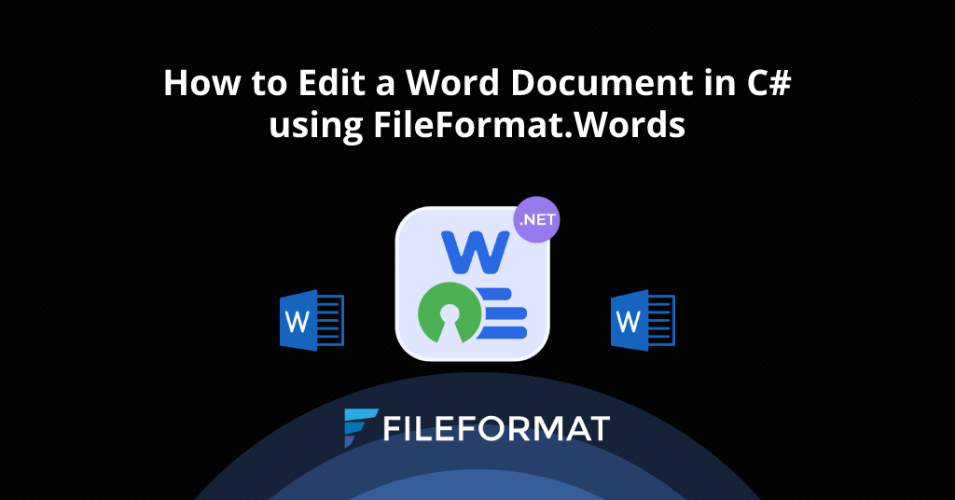
Обзор {.wp-block heading}
Добро пожаловать в другое сообщение в блоге в продолжении исследования fileformat.words для .net. В нашей предыдущей статье мы узнали, как создать документ Word в приложении .NET с использованием FileFormat.Words с открытым исходным кодом. Тем не менее, этот редактор DOCX с открытым исходным кодом позволяет создавать документы Word и предоставляет функции для программного редактирования существующих документов Word. Кроме того, эта библиотека .NET помогает вам создать модуль генератора документов для вашего бизнес -программного обеспечения. В этом сообщении в блоге мы увидим , как редактировать документ Word в C# , установив FileFormat.words в наш проект приложения .NET. Поэтому, пожалуйста, тщательно пройдите этот пост в блоге, чтобы узнать весь процесс, который довольно простой и прямой. Мы рассмотрим следующие моменты в этой статье:
- Редактор DOCX с открытым исходным кодом-установка API
- Как отредактировать файл docx с использованием fileformat.words
- Как изменить шрифт в документе Word - расширенные функции
Редактор DOCX с открытым исходным кодом-установка API
Процесс установки этого Редактор DOCX с открытым исходным кодом очень прост, так как есть два способа иметь эту библиотеку .NET в вашем проекте приложения. Тем не менее, вы можете загрузить его Nuget Package или просто запустить следующую команду в менеджере пакетов Nuget.
Install-Package FileFormat.Words
Для получения дополнительной информации об установке, пожалуйста, посетите эту ссылку.
Как отредактировать файл docx с помощью fileformat.words
В этом разделе демонстрируется, как отредактировать файл DOCX в C# , используя эту библиотеку с открытым исходным кодом .NET. Пожалуйста, выполните следующие шаги и фрагмент кода для достижения функциональности:
- Инициализируйте экземпляр документа класса и загрузите существующий документ Word.
- Создать создание конструктора класса Body с объектом класса документов.
- Создайте объект класса 11.
- Создайте экземпляр экземпляра класса run, который представляет собой запуск символов в документе Word.
- Доступ к свойству 13 класса Run, чтобы установить текст.
- Вызовите метод AppendChild, чтобы подключить объект класса Run к объекту класса абзаца.
- Вызвать метод AppendChild класса тела, чтобы добавить абзац в документ.
- Метод Сохранить сохранит документ Word на диск.
using FileFormat.Words;
namespace Example
{
class Program
{
static void Main(string[] args)
{
// Initialize an instance of the Document class and load an existing Word document.
using (Document doc = new Document("/Docs.docx"))
{
//Instantiate the constructor of the Body class with the Document class object.
Body body = new Body(doc);
// Create an object of the Paragraph class.
Paragraph para = new Paragraph();
// Instantiate an instance of the Run class that represents a run of characters in a Word document.
Run run = new Run();
// Access the Text property of the Run class to set the text.
run.Text = "This is a sample text.";
// Call the AppendChild() method to attach the object of the Run class with the object of the Paragraph class.
para.AppendChild(run);
// Invoke AppendChild method of the body class to add paragraph to the document.
body.AppendChild(para);
// The Save method will save the Word document onto the disk.
doc.Save("/Docs.docx");
}
}
}
}
Вывод приведенного выше фрагмента кода показан на изображении ниже:
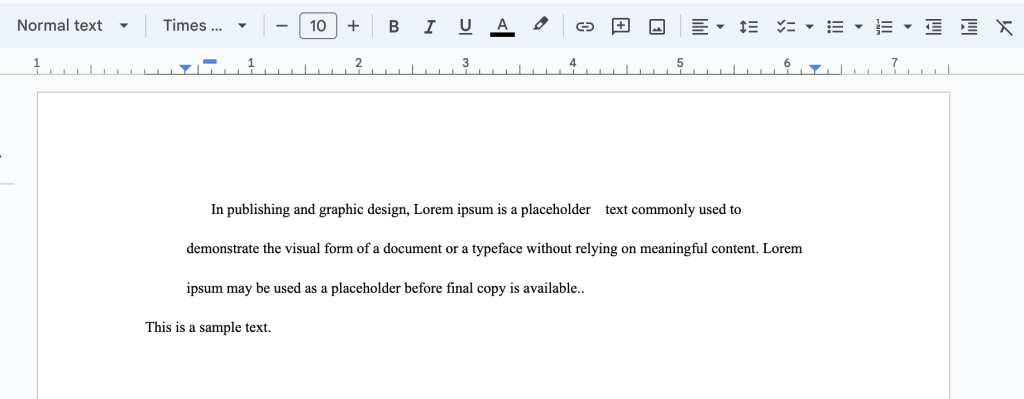
Как изменить шрифт в документе Word - расширенные функции
Fileformat.words также предлагает некоторые расширенные параметры для изменения документов Word. Давайте посмотрим, как мы можем отредактировать файлы DOCX дальше. Вы можете выполнить следующие шаги и фрагмент кода:
- Установите свойство Bold в True, чтобы сделать текст жирным шрифтом.
- Сделайте текст курсивом, установив значение свойства курсив.
- Установите значение свойства fontfamily, чтобы установить семейство шрифтов текста.
- Доступ к свойству fontsize, чтобы установить размер шрифта.
- Установите свойство подчеркивание в True, чтобы подчеркнуть текст.
- Свойство Color установит цвет текста.
using FileFormat.Words;
namespace Example
{
class Program
{
static void Main(string[] args)
{
// Initialize an instance of the Document class and load an existing Word document.
using (Document doc = new Document("/Users/Mustafa/Desktop/Docs.docx"))
{
//Instantiate the constructor of the Body class with the Document class object.
Body body = new Body(doc);
// Create an object of the Paragraph class.
Paragraph para = new Paragraph();
// Instantiate an instance of the Run class that represents a run of characters in a Word document.
Run run = new Run();
// Access the Text property of the Run class to set the text.
run.Text = "This is a sample text.";
// Set the Bold property to true.
run.Bold = true;
// Make the Text Italic.
run.Italic = true;
// Set the value of FontFamily of the Text.
run.FontFamily = "Algerian";
// Access the FontSize property to set the font size.
run.FontSize = 40;
// Set the Underline property to true to underline the text.
run.Underline = true;
// The Color property will set the color of the text.
run.Color = "FF0000";
// Call the AppendChild() method to attach the object of the Run class with the object of the Paragraph class.
para.AppendChild(run);
// Invoke AppendChild method of the body class to add paragraph to the document.
body.AppendChild(para);
// The Save method will save the Word document onto the disk.
doc.Save("/Docs.docx");
}
}
}
}
Основной файл должен выглядеть как приведенный выше фрагмент кода. Пожалуйста, запустите проект, и вы увидите следующий вывод:
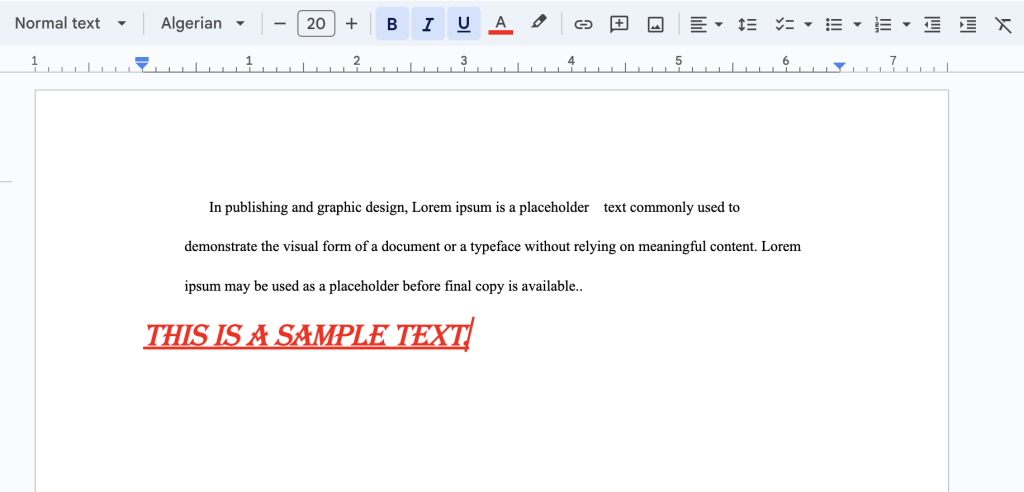
Заключение {.wp-block heading}
В этом сообщении мы узнали Как редактировать документ Word в C# , используя библиотеку с открытым исходным кодом .NET. Fileformat.words для .net-это простой в использовании API, который предлагает функции для создания и манипулирования программными документами Word. Кроме того, мы также прошли через Как изменить шрифт в документе Word вместе с другими свойствами. Наконец, существует всеобъемлющая документация доступна в отношении разработки и использования этого редактора Docx с открытым исходным кодом. Наконец, fileformat.com продолжает писать сообщения в блоге по другим темам. Итак, пожалуйста, оставайтесь на связи для обновлений. Более того, вы можете подписаться на нас на наших социальных сетях, включая Facebook, LinkedIn и Twitter.
внести свой вклад
Поскольку fileformat.words для .net является проектом с открытым исходным кодом и доступен на Github. Таким образом, вклад сообщества очень ценится.
Задать вопрос
Вы можете сообщить нам о ваших вопросах или вопросах на нашем форуме.
faqs {.wp-block heading}
** Как написать в документе Word, используя C#?** Вы можете установить fileformat.words для .net в свой проект .NET для программного редактирования файлов DOCX. ** Как полностью отредактировать документ слова?** Пожалуйста, перейдите по этому ссылке, чтобы узнать, как редактировать документы Word с использованием библиотеки C#.